ប្រសិនបើអ្នកមានម៉ូនីទ័រខាងក្រៅដែលភ្ជាប់ជាមួយ Mac ឬ MacBook របស់អ្នក ក្នុងករណីខ្លះវាអាចកើតឡើងដែលអត្ថបទ ឬធាតុផ្សេងទៀតហាក់ដូចជារង្គោះរង្គើ និងគ្មានការផ្តោតអារម្មណ៍។ ការសម្លឹងមើលរូបភាពបែបនេះអាចធ្វើឱ្យភ្នែករបស់អ្នកឈឺចាប់បន្ទាប់ពីមួយរយៈ - ហើយនោះជាមូលហេតុដែលមុខងារធ្វើឱ្យអត្ថបទរលោងត្រូវបានបង្កើតឡើង។ ប៉ុន្តែពេលខ្លះ ជាអកុសល ការធ្វើឱ្យអត្ថបទមានភាពរលូនបរាជ័យ ហើយរូបភាពប្រែជាព្រិលៗក្នុងវគ្គផ្តាច់ព្រ័ត្រ ដែលកាន់តែអាក្រក់ជាងភាពរដុបដែលបានរៀបរាប់ខាងលើ។ រហូតដល់ macOS 10.15 Catalina យើងអាច (បិទ) ធ្វើឱ្យអត្ថបទរលោងដោយផ្ទាល់នៅក្នុងចំណូលចិត្តប្រព័ន្ធ។ ជាអកុសល ជម្រើសនេះលែងមាននៅក្នុង macOS 11 Big Sur ចុងក្រោយគេទៀតហើយ។ ប៉ុន្តែនៅតែមានជម្រើសដើម្បីបិទការរលោងក្នុងករណីមានបញ្ហា។ ស្វែងយល់ពីរបៀបធ្វើវាខាងក្រោម។
វាអាចជា ចាប់អារម្មណ៍អ្នក។

របៀប (de)ធ្វើឱ្យអត្ថបទរលោងក្នុង macOS Big Sur
ប្រសិនបើអ្នកចង់បិទការប្រឆាំងអក្សរក្លែងក្លាយនៅក្នុង macOS 11 Big Sur ព្រោះជាអកុសលវាមិនយល់ពីម៉ូនីទ័រខាងក្រៅរបស់អ្នកទេ វាមិនពិបាកទេ។ ដំណើរការទាំងមូលកើតឡើងនៅក្នុងស្ថានីយ - គ្រាន់តែបន្តដូចខាងក្រោមៈ
- ជាដំបូង, ជាការពិតណាស់, កម្មវិធី ចាប់ផ្តើមស្ថានីយ។
- អ្នកអាចរកឃើញស្ថានីយនៅក្នុង កម្មវិធី នៅក្នុងថតឯកសារ ឧបករណ៍ប្រើប្រាស់, ឬដំណើរការវាតាមរយៈ ការយកចិត្តទុកដាក់។
- បន្ទាប់ពីចាប់ផ្តើម Terminal បង្អួចតូចមួយនឹងលេចឡើងដែលត្រូវបានប្រើសម្រាប់ការសរសេរពាក្យបញ្ជា។
- វាគឺដោយមានជំនួយពីពាក្យបញ្ជាដែលការធ្វើឱ្យរលោងអាចត្រូវបាន (de) ធ្វើឱ្យសកម្ម។ ចម្លងវា។ អ្នកកំពុងតាម ពាក្យបញ្ជា៖
លំនាំដើម -currentHost សរសេរ -g AppleFontSmoothing -int 0
- នៅពេលដែលអ្នកបានចម្លងវាហើយ សូមផ្លាស់ទីត្រឡប់ទៅឯកសារវិញ។ ស្ថានីយ និងបញ្ជានៅទីនេះ បញ្ចូល
- ពេលបញ្ចូលរួច អ្នកគ្រាន់តែចុចគ្រាប់ចុចមួយប៉ុណ្ណោះ។ បញ្ចូល, ដែលប្រតិបត្តិពាក្យបញ្ជា។
អ្នកអាចបិទការប្រឆាំងនឹងអត្ថបទយ៉ាងងាយស្រួលក្នុង macOS 11 Big Sur ដោយធ្វើដូចខាងលើ។ បន្ថែមពីលើការបិទទាំងស្រុង អ្នកក៏អាចកំណត់កម្រិតថាមពលរលោងសរុបចំនួនបីផងដែរ។ ប្រសិនបើអ្នកចង់សាកល្បងអាំងតង់ស៊ីតេរលោងខុសៗគ្នាដោយខ្លួនឯង សូមចម្លងពាក្យបញ្ជាខាងក្រោម។ នៅចុងបញ្ចប់គ្រាន់តែសរសេរជាន់លើ X ជាមួយលេខ 1, 2, ឬ 3 ដែល 1 ខ្សោយបំផុត និង 3 ខ្លាំងបំផុត។ 0 បន្ទាប់មកនៅតែបិទមុខងារនេះទាំងស្រុង។ ដូច្នេះ ប្រសិនបើអ្នកមានបញ្ហាជាមួយការធ្វើឱ្យអត្ថបទរលោងនៅលើអេក្រង់ខាងក្រៅ ជាដំបូងសាកល្បងផ្លាស់ប្តូរអាំងតង់ស៊ីតេនៃការធ្វើឱ្យរលោង - ហើយបន្ទាប់មកបិទមុខងារទាំងស្រុង។
លំនាំដើម -currentHost សរសេរ -g AppleFontSmoothing -int X

 ហោះហើរជុំវិញពិភពលោកជាមួយ Apple
ហោះហើរជុំវិញពិភពលោកជាមួយ Apple 

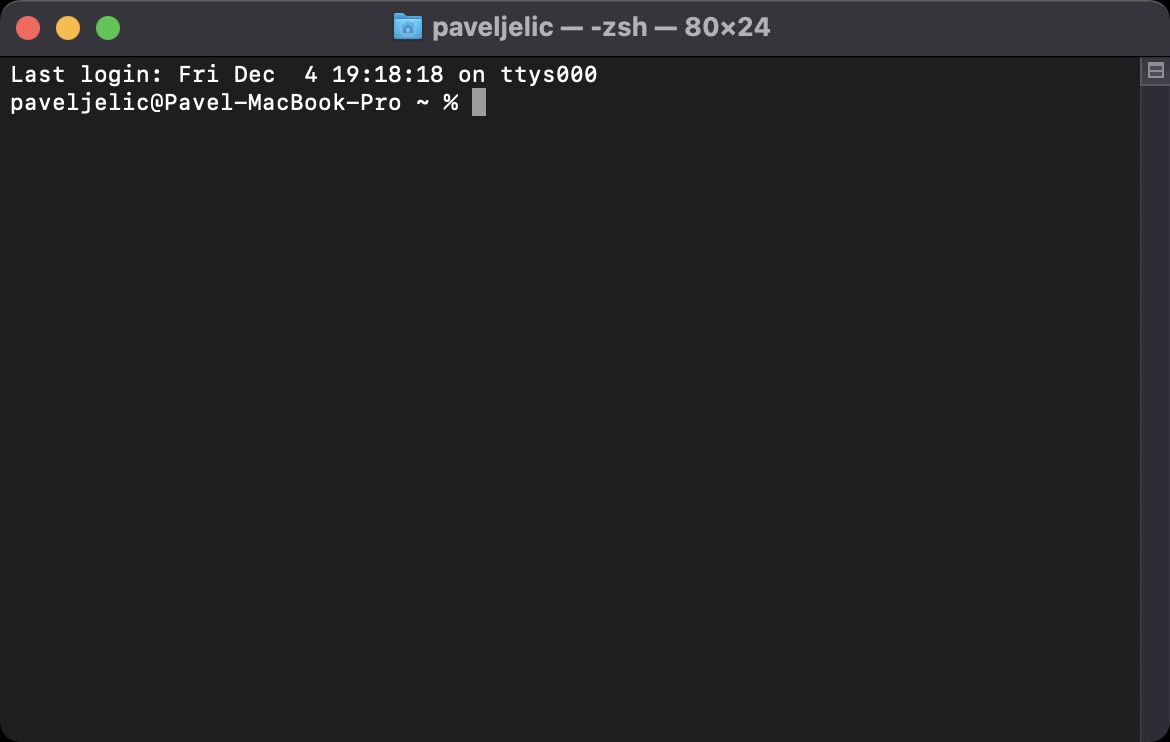
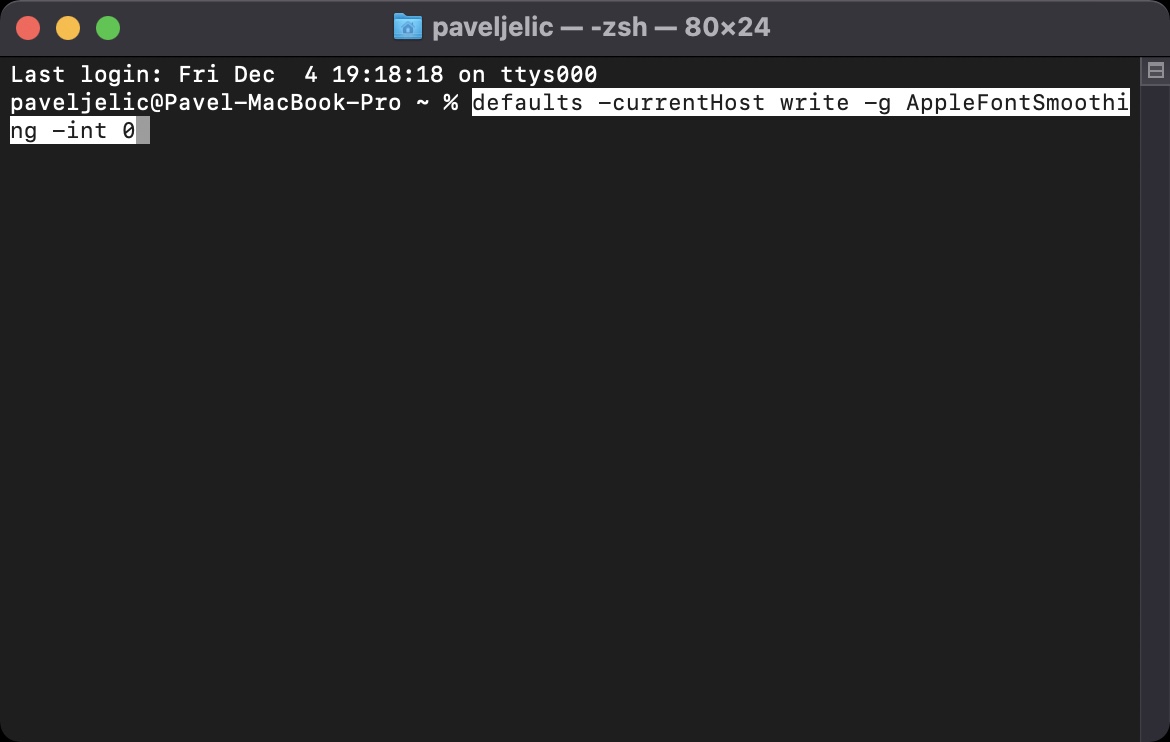
ខ្ញុំមិនដឹងថាខ្ញុំធ្វើខុសត្រង់ណាទេ។ រូបតំណាងប្រហែល 2 បានផ្លាស់ប្តូរយល់ព្រម។ ប៉ុន្តែជាមួយនឹងមួយចំនួន (ទោះបីជាខ្ញុំទាញយកវាម្តងទៀត) អ្វីដែលកើតឡើងចំពោះខ្ញុំគឺថាទាំងនៅក្នុង Finder ហើយបន្ទាប់មកឧទាហរណ៍នៅក្នុង Dock នៅពេលខ្ញុំតំឡើងពួកវាគឺអាក្រក់ / ស្ទះ។ មិនដឹងថាមានបញ្ហាអ្វីទេ?